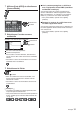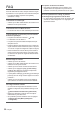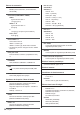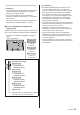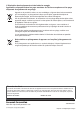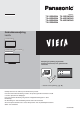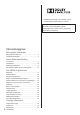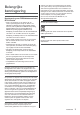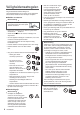Quick Start Guide
Français
31
1 Affichez [Liste APPS] et sélectionnez
[Serveur Media]
Exemple : [Liste APPS]
sélectionnez
accédez
2 Sélectionnez l’un des serveurs
multimédia
Exemple : Liste des serveurs multimédia
SERVER1
SERVER2
SERVER3
DIGA
4
Choisir
Revenir
Accéder
Serveur Media
infosMenu options
sélectionnez
accédez
Serveurs multimédia disponibles
Nombre total répertorié
Pour accéder à un autre téléviseur, sélectionnez le
nom de celui-ci dans la liste des serveurs multimédia
affichée.
Pour afficher / cacher les informations sur le serveur
multimédia mis en surbrillance
3 Sélectionnez le fichier
sélectionnez
accédez
Selon les conditions du serveur multimédia, vous
devrez peut-être sélectionner le dossier avant de
sélectionner le fichier.
Pour afficher / cacher les informations du fichier mis
en surbrillance
Remarque
Les fichiers non lisibles sont aussi répertoriés, mais
ne peuvent pas être sélectionnés.
Vous pouvez utiliser les touches suivantes pendant la
lecture. Vérifiez que le code de la télécommande est
“73” (p. 24).
Lire le contenu partagé sur ce téléviseur
avec l’équipement réseau DMC (contrôleur
multimédia numérique)
Vous pouvez profiter du contenu enregistré sur le
serveur multimédia en utilisant l’équipement réseau
DMC (un smartphone, un ordinateur, un enregistreur
DIGA, etc.) connecté à votre réseau domestique.
Pour plus de détails, reportez-vous à [AIDE]
(Réseau).
Partager le contenu de ce téléviseur avec
un autre équipement réseau
Vous pouvez profitez des contenus de ce téléviseur sur
les autres appareils VIERA certifiés DLNA connectés à
votre réseau local.
Pour plus de détails, reportez-vous à [AIDE]
(Réseau).